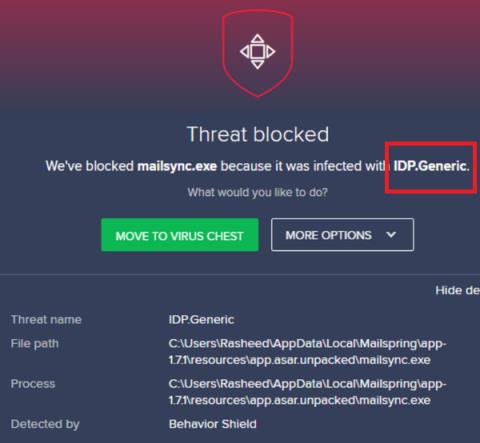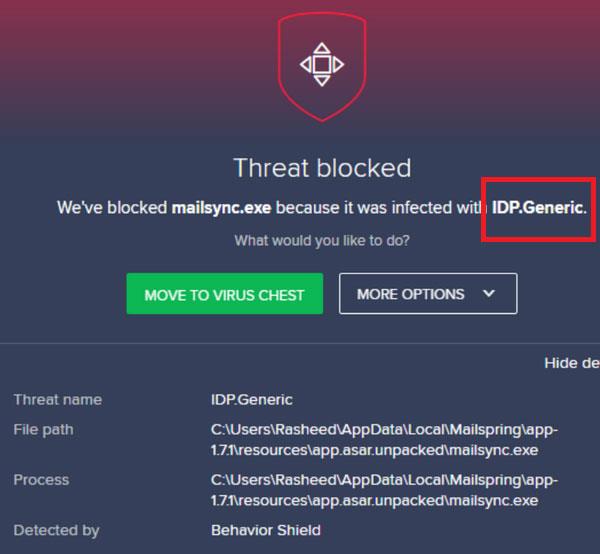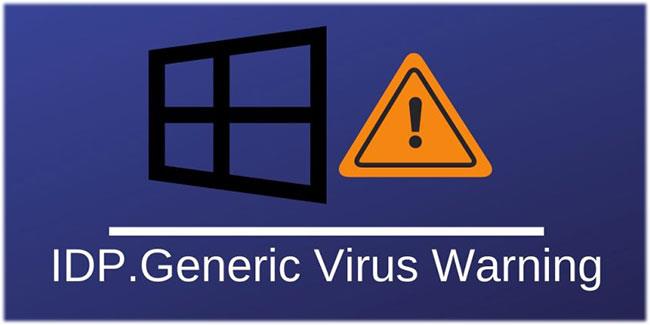Monet virustorjuntatuotteet käyttävät virustunnisteita uhan tyypin tunnistamiseen. Jotkut tapaukset voivat olla vääriä varoituksia, mutta useimmissa havaituissa tiedostoissa ja ohjelmissa on ongelmia.
Tässä artikkelissa Quantrimang.com keskustelee lukijoiden kanssa IDP.generic-virustunnisteesta ja siitä, kuinka sen voi tarkistaa, onko tiedosto aito.
Mikä on IDP.generic virustunniste?
IDP.generic virustunniste annetaan, kun virustorjuntaohjelmisto havaitsee epätavallisen toiminnan useiden järjestelmän tiedostojen kanssa. IDP.genericin tapauksessa löydetyn viruksen uskotaan olevan tietoja varastava haittaohjelma. Tämä tunniste on kuitenkin tunnettu epätarkoista varoituksistaan. Siksi on erittäin tärkeää määrittää, onko IDP.generic-tunnisteella merkitty tiedosto turvallinen vai ei.
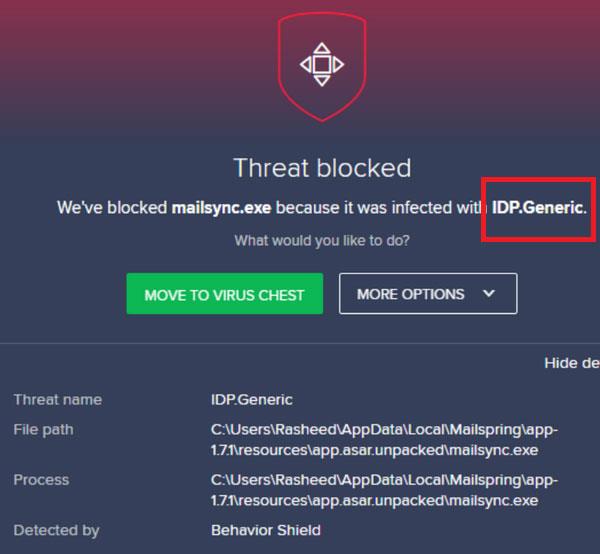
IDP.generic virustunniste annetaan, kun virustorjuntaohjelmisto havaitsee epätavallisen toiminnan useiden järjestelmän tiedostojen kanssa
Selvitä, ovatko IDP.generic virustunnisteella merkityt tiedostot turvallisia?
Voit määrittää IDP.generic virustunnisteella merkittyjen tiedostojen turvallisuuden kokeilemalla seuraavia menetelmiä:
1. Tarkista tiedostot VirusTotalilla
Virustotal on loistava ilmainen työkalu minkä tahansa verkkosivuston tai tiedoston aitouden tarkistamiseen. Voit tarkistaa, onko järjestelmässä IDP.generic-tunnisteella merkitty tiedosto oikea varoitus napsauttamalla tiedostoa hiiren kakkospainikkeella virustorjuntaohjelmiston karanteeniosiossa ja valitsemalla tiedoston sijainnin avaamisvaihtoehto.
Lataa ongelmatiedostot ja anna VirusTotalin tarkistaa tiedosto ja raportoida, onko tiedosto turvallinen vai ei.
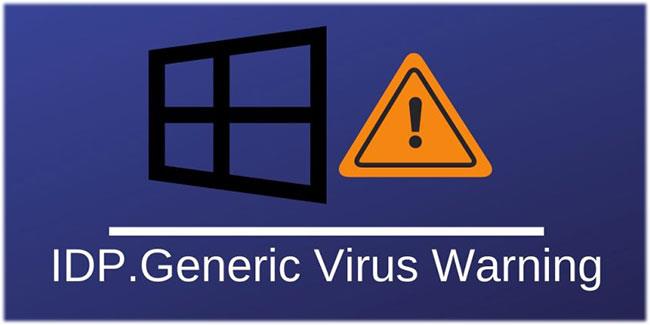
Tarkista tiedostot VirusTotalilla
2. Tarkista järjestelmä toisella virustorjuntaohjelmalla
Joskus jotkut virustorjuntaohjelmistotuotteet ylisuojaavat järjestelmää. Tässä tapauksessa voit käyttää toista virustorjuntaohjelmaa tarkistaaksesi.
Voit myös harkita ilmaisen Windows Defender -ohjelmiston käyttöä tiedostojen tarkistamiseen.
Vaihtoehtoisesti voit käyttää yhtä näistä parhaista Windows-virustentorjuntaohjelmista .
3. Käytä tiedostojen lukituksen avaustyökalua
Jos tiedosto on lukittu, et voi poistaa sitä suoraan. Tässä tapauksessa voit käyttää Free File Unlocker -työkalua . Tämä työkalu auttaa sinua avaamaan lukituksen ja poistamaan tiedostoja järjestelmästä.